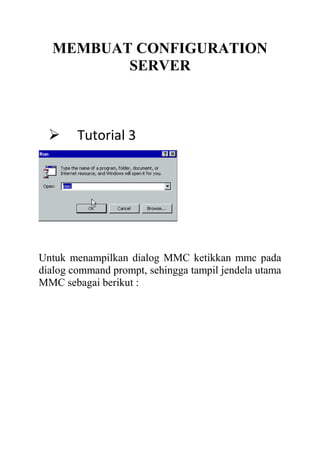
MEMBANGUN SERVER
- 1. MEMBUAT CONFIGURATION SERVER Tutorial 3 Untuk menampilkan dialog MMC ketikkan mmc pada dialog command prompt, sehingga tampil jendela utama MMC sebagai berikut :
- 2. Untuk menampilkan snap-in yang akan ditambahkan klik Console > Add/Remove Snap-in, lalu klik Add sehingga tampil koleksi snap-in yang siap ditambahkan ke MMC. Anda
- 3. Anda dapat menambahkan berbagai Snap-in ke dalam MMC sesuai dengan kebutuhan. Untuk manajemen user, group, dan Active Directory, sorot Active Directory Users and Computers lalu klik Add. Tambahkan pula snap-in lain yaitu Active Directory Domains and Trusts dan Active Directory Sites and Services.
- 4. Lalu save dengan menggunakan file AD Admin Untuk mengakses MMC yang telah dibuat, buka menu Start > Program > Administrative Tools > AD Admin. Selanjutnya tampil jendela utama MMC Admin AD yang telah dibuat sebelumnya.
- 5. TUTORIAL 4 Untuk melihat user dan group yang telah tersedia, expand Active Directory Users and Computers lalu sorot folder User. Tampak built in group dan user yang telah tersedia di Windows 2000 Server secara default. Lalu akan muncul tampilan seperti ini , klik domain.nya 2 kali
- 6. Lalu klik Users 2 kali Setelah itu isi group name (pre-windows2000) lalu klik OK
- 7. Lalu pilih users klik 2 kali, pilih adminstrator user klik kanan setelah itu pilih lagi move
- 8. Klik OU.nya , Untuk mengetahui jenis-jenis obyek yang dapat dibuat dan dimanage dalam AD, anda dapat memilih salah satu OU, lalu klik kanan pada OU tersebut , pilih new lalu contact
- 9. Setelah tampil dialog New Object-User, isikan data untuk user yang akan dibuat. Data First name, Last name, dan Intials merupakan data yang akan ditampilkan dijendela AD Users and Computers. Sedangkan data yang digunakan untuk login ke jaringan adalah User logon name
- 10. Isikan password untuk user tersebut, dan ulangi pengisian di bagian Confirm password. Apabila anda menghendaki pengguna menetapkan passwordnya sendiri, aktifkan User must change password at next logon. Dengan demikian seorang pengguna dapat mengganti password yang anda berikan, sehingga lebih menjamin privacy pengguna tersebut. Ketik password , lalu centang User must change lalu klik next
- 11. Klik finish Pilih user anda lalu klik kanan pilih Properties
- 12. Lalu akan muncul tampilan seperti ini , lalu klik next Pada bab ini hanya akan dibahas tab Account dan Member Of dari 12 tab yang terdapat di jendela tersebut. Pembahasan untuk fungsi-fungsi lain akan dilakukan pada bab-bab berikutnya
- 13. Anda dapat membatasi waktu login user di jaringan dengan menekan tombol Logon Hours yang terdapat di tab Account Anda dapat membatasi komputer yang dapat digunakan untuk login oleh suatu account, denganmengklik tombol Log On To yang terdapat di tab Account
- 14. Pilih member of lalu klik add Menonaktifkan Account Sebuah account dapat dinonaktifkan sehingga account tersebut tidak dapat digunakan oleh pemiliknya. Biasanya fasilitas ini digunakan apabila ada seorang pengguna yang cuti atau tugas keluar kota sementara waktu sehingga accountnya perlu dinonaktifkan.
- 15. Tambahkan keterangan alamat E-Mail di tab General denga alamathendro@hotmail.com Selanjutnya klik tab Member Of dan klik tombol Add untuk memunculkan daftar nama group yang tersedia di domain. Pilih group Administrators lalu klik Add untuk menambahkan group tersebut ke daftar Member of. Dengan demikian account lisha tersebut menjadi anggota group Administrator dan memiliki hak penuh untuk melakukan berbagai konfigurasi server
- 16. Pilih users anda , lalu pilih group untuk membuat sebuah group Ketik nama group anda , lalu klik OK
- 17. PILIH USERS LALU PILIH GROUP ANDA YANG TELAH ANDA BUAT TADI KLIK KANAN LALU PILIH PROPERTIES SETELAH ITU PILIH USERS ANDA PILIH ADD LALU OK , SETELAH ITU KELUAR TAPI JANGAN LUPA DI SAVE KONFIGURASI SELESAI